原帖:http://www.cnblogs.com/yuphone/archive/2010/08/30/1812932.html
转贴: 天马行空W https://www.cnblogs.com/woshitianma/archive/2012/11/30/Questasim.html
感谢文档:艾米电子
本人一直用的都是ISE自带的仿真器ISIM进行仿真。后因一篇modulsim的DDR3仿真,带入了moduisim的学习。经过亲身时间以后,觉得modulsim对于笔者来说,并不是很舒服,可能是ISIM用的多了吧。但是大致思维都是一样的。
相信很多小伙伴怎么在modulsim中添加XILINX的库,还是一脸迷茫。笔者会在有空的时候,附上此教程。各位看官,可以先根据上一帖自行安装modulsim。等不及的小伙伴只能自己去百度查啦!
1 设计流程
使用Modulesim仿真的基本流程为
2 开始仿真工程建立
2.1 首先打开Modulesim
打开后的界面如下图所示
图2.2 Modulesim界面
1-选择择File>New>Preject创建一个新工程。打开的Create Project对话框窗口,可以指定工程的名称、路径和缺省库名称。一般情况下,设定Default Library Name为work。指定的名称用于创建一个位于工程文件夹内的工作库子文件夹。该对话框如图2.2所示,此外还允许通过选择.ini文件来映射库设置,或者将其直接拷贝至工程中。
图2.4建立工程project : ssram
2. 按照图2.3所示,设置Project Name为LED_FLOW,Project Location为D:/led_flow
当单击OK按钮后,在主体窗口的下方将出现Project标签,如图2.4所示。
3. 之后,将出现Add Items to the Project的对话框,如图2.5所示。
在这一对话框里,我们看到在Add Items to the Project对话框中,包括以下选项:
- Create New File——使用源文件编辑器创建一个新的Verilog、VHDL、TCL或文本文件
- Add Existing File——添加一个已存在的文件
- Create Simulation——创建指定源文件和仿真选项的仿真配置
- Create New Folder——创建一个新的组织文件夹
1.单击Create New File,打开如下图所示的对话框:
图2.6 创建工程文件夹
2. 输入文件名称:LED_FLOW,然后选择文件类型为Verilog。
3. 单击OK,关闭本对话框。新的工程文件将会在工程窗口显示。单击Close,以关闭Add Items to the Project。
单击选中project栏中ssram_tst文件,右键选择属性properities,可以看到文件所在位置正是我们新建的文件夹的位置。
4. 双击打开LED_FLOW.v文件(注意:若是Verilog文件已经关联了其他的文本编辑器,则双击后在关联的文本编辑器中打开)。
右侧,便是代码输入窗口。在这一窗口中输入的是testbench代码,用于module的测试。
在LED_FLOW.v输入下面的测试平台代码:
在LED_FLOW.v输入下面的测试平台代码:
|
1
2
3
4
5
6
7
8
9
10
11
12
13
14
15
16
17
18
19
20
21
22
23
24
25
26
27
28
29
30
31
32
33
34
|
`
timescale
1ns/1ns
module
LED_FLOW;
reg
CLOCK_50M;
reg
RST_N;
wire
[9:0] LED;
led led_inst
(
.clk_50M(CLOCK_50M),
.reset_n(RST_n),
.led(LED)
);
initial
begin
CLOCK_50M = 0;
while
(1)
#10 CLOCK_50M = ~CLOCK_50M;
end
initial
begin
RST_N = 0;
while
(1)
#10 RST_N = 1;
end
initial
begin
$
display
($
time
,
"CLOCK_50M=%d RST_N=%d LED =%d"
, CLOCK_50M, RST_N, LED);
end
endmodule
|
录入完代码后,单击Save。出现下面的状态。
在sava后,右侧的代码区关键词变成了红色//在例化的时候最好不用i1作为例化名,这样Modelsim可能不认识,起一个另外的名字最好。
其是本质和模块的调用是一致的,就是用tesrbench的代码去调用例化在testbench中的待测试Module。
声明好自己的testbench,reg和wire变量,然后再例化好待测试module,再编写测试代码,这样就可以了
5. 选择File>New>Source>Verilog,创建新的Verilog文件,如图2.10所示。
6. 录入下面的代码,录入画面如图2.12 所示。
|
1
2
3
4
5
6
7
8
9
|
`
timescale
1ns/1ns
module
led(
input
clk_50M,
// System clock 50MHz
input
reset_n,
// System reset
output
reg
[9:0] led
// led
);
reg
[13:0] counter = 0;
reg
[3:0] state = 0;
|
|
1
2
3
4
5
6
7
8
9
10
11
12
13
14
15
16
17
18
19
20
21
22
23
24
25
26
27
28
2
|
always
@ (
posedge
clk_50M,
negedge
reset_n)
if
(!reset_n)
counter <= 0;
else
counter <= counter +
1'b1
;
always
@ (
posedge
counter[13])
if
(!reset_n)
state <= 0;
else
begin
if
(state ==
4'b1001
)
state <= 0;
else
state <= state +
1'b1
;
end
always
@ (
posedge
clk_50M,
negedge
reset_n)
if
(!reset_n)
led <= 0;
else
begin
case
(state)
4'b0000
: led <=
10'b00000_00001
;
4'b0001
: led <=
10'b00000_00010
;
4'b0010
: led <=
10'b00000_00100
;
4'b0011
: led <=
10'b00000_01000
;
4'b0100
: led <=
10'b00000_10000
;
4'b0101
: led <=
10'b00001_00000
;
4'b0110
: led <=
10'b00010_00000
;
4'b0111
: led <=
10'b00100_00000
;
4'b1000
: led <=
10'b01000_00000
;
4'b1001
: led <=
10'b10000_00000
;
default
: led <=
10'b00000_00001
;
endcase
end
endmodule
|
7. 选择File>Save,输入文件名:led.v,单击Save,如图2.13所示。
8. 选择Project>Add to Project>Existing File,如图2.14所示
9. 单击Browse,选择ssram.v,如图2.13 所示。
10. 单击打开,在Add file to the project窗口,单击OK
2.3 编译文件
在Project标签下的Status列的问号,表示文件尚未编译进工程,或者在最后编译前,源文件有所改动。欲编译文件,选择Compile<Compile ALL,或者右击Project标签,选择Compile>Compile All。
1. 倘若此处没有错误,编译成功的消息,就会在Transcript窗口如图2.6所示。
#
# reading modelsim.ini
# reading D:\questasim_10.0c\win32/../modelsim.ini
# Loading project ssram
# Compile of ssram_tst.v was successful.
# Compile of ssram.v was successful.
# 2 compiles, 0 failed with no errors.
|
编译成功!
3 仿真工程
3.1 开始仿真
1. 单击Library图标,选择work,单击+以展开选项,然后选择LED_FLOW。单击右键,选择编译,如图3.1所示
2. 单击Simulate,到达图3.2所示画面。
4. 在图3.2中,单击LED_FLOW,单击右键,然后选择Add>To Wave>All Items in region,然后单击左键。出现图3.3所示画面。
3.2 仿真设置
1. 完成上述最后一步后,波形窗口出现。
2. 在Run Length列输入仿真时间长度为1000ms,如图3.5所示。
3. 单击Run按钮进行仿真,如图所示。
4. 运行若干秒后,将会如图3.9所示的仿真结果。
5. 连续单击Zoom IN/Out图标,可查看仿真的完整波形。
通过放大/缩小波形,可以观察到ssram的地址值在保持变化,即ssram的时序效果。若将其移植到Quartus II中,适当配置后,经过综合、时序分析、引脚分配、配置及下载等,即可实现ssram读取比较正误的效果。
参考
1. Terasic.DE2_115_v.1.0_CDROM\DE2_115_tutorials\modelsim_tutorial.pdf








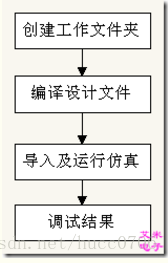
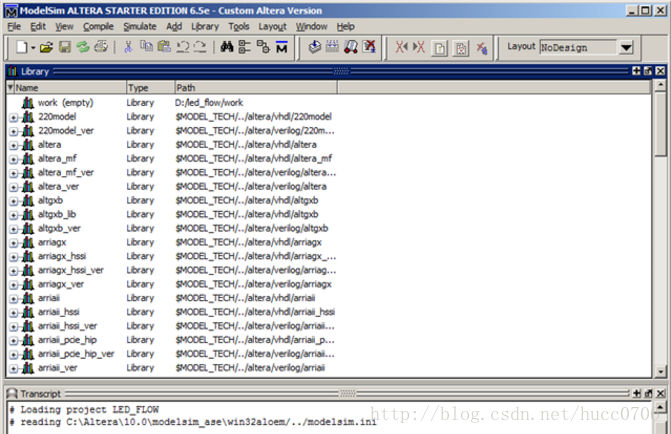
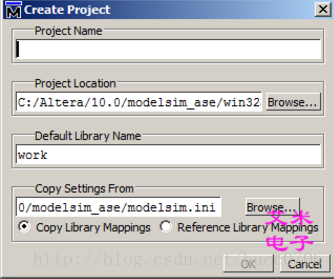
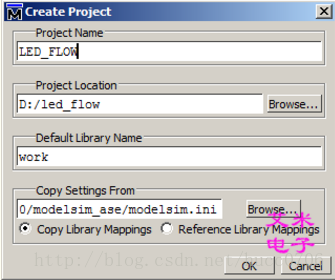
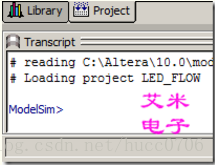
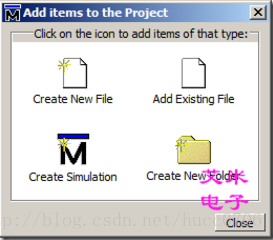
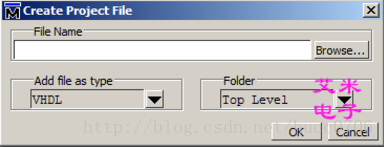
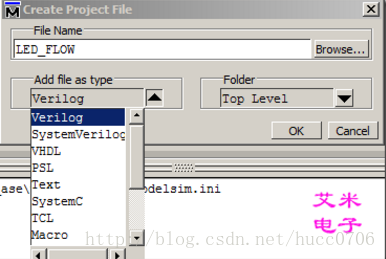
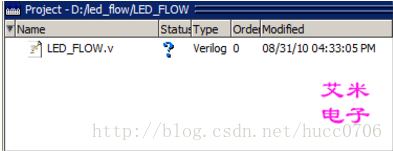
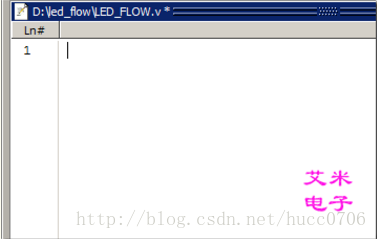



























 1869
1869

 被折叠的 条评论
为什么被折叠?
被折叠的 条评论
为什么被折叠?








